3dmax线条放样详解
- 格式:doc
- 大小:439.00 KB
- 文档页数:4
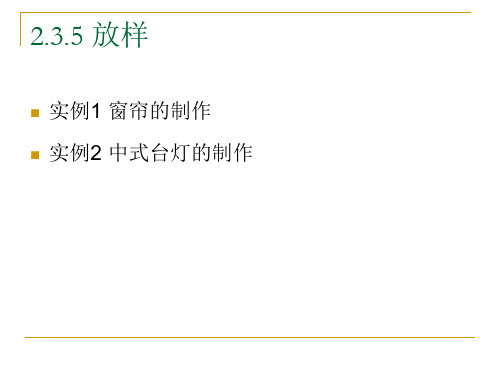

Loft 放样概念初识:放样命令放置在命令面板中创建三维几何体列表里的复合物体下。
它是在效果图整理中非常常用的建模方法之一,我们经常用它来做一些截面比较特殊、形体较多变化的物体,比如说欧式建筑风格室内墙角线,墙壁装饰线,欧式柱,楼梯扶手等等,在操作起来也不是很复杂,我们需要先分别创建一个截面图形和一个路径就可以了使用了,要熟练掌握这个工具关键要理解在放样操作过程中路径与图形的关系,下面我们就通过实例进行讲解。
实例一放样整理欧式柱子1、我们先通过这个例子来初步了解放样建模的工作原理及操作方法。
首先我们先找到放样工具所在的位置,在3dmax界面右侧点击创建命令面板,并点击创建三维模型按钮,在面板下方的菜单里选择compound objects(复合物体),我们就会看到在下方出现的工具列表里的loft 放样按钮,目前loft处于灰色状态,原因在于我们还没有创建任何图形,系统找不到放样操作对象,所以此工具暂时为不可用的状态(图1)2、接下来我们先分析一下模型特征,首先我们通过观察得知这个柱子存在两个不同的截面,柱子顶与底的截面形状和柱中间部位的形状是不同的,所以我们需要先通过样条线编辑等命令再顶视图将两个不同的截面图形创建出来作为放样截面(截面图形的创建方法请参看配套教学视频)。
3、接下来在前视图创建一条路径作为放样的骨骼,我们观察这个柱子的模型在形态上比较简单,就是一条纵向的竖线,所以直接用line直线工具在前视图创建一条竖线,长短随意就可以。
要点提示:使用放样所必须具备的条件就是要有截面与路径,并且都为样条线才可以,并且尤其注意的一点就是,在创建截面与路径的时候一定要考虑好应分别在哪个视图里做才可以符合模型的结构,比如我们现在这个实例,从顶视图能看到截面,前视图能看到路径的走向,所以我们就在顶视图创建截面,而在前视图创建路径,不同模型要根据具体情况具体分析,否则放样后会出现错误,这一点请大家牢记。
4、我们先选择路径物体,之后发现,在路径物体被选择的情况下Loft工具按钮变亮了,然后单击打开loft,再从下边出现的工具栏里找到Get shape(拾取图形)并单击(图4、5)5、之后我们将鼠标回到视图中点击圆形图形进行拾取,结果就会出现一个圆柱体,放样的第一步结束,至此,大家应该初步理解了放样的基本成型原理(图7)要点提示:在放样命令栏里,大家会发现当你选择图形后有两个按钮可以点击,我们一定要分清楚他们的区别,第一个get path为拾取路径,第二个Get shape为拾取图形,当我们最开始选择的是路径的话,那么我们就应该点击Get shape,然后相应的去视图中拾取截面图形,相反,如果我们最开始选择的是图形那么我们就点击get path然后去拾取路径,在这一点上初学者最容易犯错误,所以希望大家牢记并理解他们的意义。

3ds Max 2012放样【教学内容】:3dmax放样命令的操作【教学目标】:使学生能熟练掌握3dmax 的放样命令操作【教学重点】:放样命令的使用方法【教学难点】:放样命令的理解与应用【教学地点】:多媒体教室【教学方法】:演示法与讲授法一、放样(Lofts)介绍1、放样对象是通过一个路径形组合一个或多个截面型来创建二维形体,路径形相似于船的龙骨,而截面型相似于沿龙骨排列的船肋。
它相对于其他复合对象具有更复杂的创建参数,从而可以创建出更为精细的模型。
2、参数:1)Get Path(获取路径):如果已经选择了截面图形,那么按下该按钮,到视图中选择将要作为路径的图形。
2)Get Shape(获取图形):如果已经选择了路径,那么按下该按钮,到视图中选择将要作为截面图形的图形。
提示:对于是先指定路径,再取入截面图形;还是先指定截面图形,再取入路径,本质上对造型的形态没有影响,只是因为位置放置的需要而不同。
因为有时不想变动截面图形位置,那么就先指定它,再取入路径,反之亦然。
3)选择放样的属性·Move(移动):直接用原始二维图形进入放样系统。
·Copy(复制):复制一个二维图形进入放样系统,而其本身并不发生任何改变,此时原始二维图形和复制图形之间是完全独立的。
·Instance(关联):原来的二维图形将继续保留,进入放样系统的只是它们各自的关联物体。
可以将它们进行隐藏,以后在需要对放样造型进行修改时,可以直接去修改它们的关联物体。
4)Path(路径):通过调整微调器或输入一数值设置插入点在路径上的位置。
其路径的值取决于所选定的测量方式,并随着测量方式的改变而产生变化。
5)Snap(捕捉):设置放样路径上截面图形固定的间隔距离。
捕捉的数值也是取决于所选定的测量方式,并随着测量方式的改变而产生变化。
·On(开启):选中该复选框,则激活Snap(捕捉)参数栏。
6)系统提供了下面三种测量方式。

3DMAX线条放样
(一)变形放样——螺丝的制作
1、绘制放样截面。
单击“图形”面板下的“多边形”按钮,在顶视图中绘制一个多边
形,并修改其参数。
2、单击“圆”按钮,在顶视图中绘制出一个圆形,并修改其参数,作为放样的第二个
截面图形。
3、绘制放样路径。
在前视图中单击鼠标右键使其成为当前视图,然后单击“图形”面
板中的“线”按钮,展开“键盘输入”卷展栏,单击“添加点”按钮添加一个顶点,输入线段另外一个顶点的坐标,然后再次单击“添加点”按钮,并单击“完成”按钮,即可完成线段的绘制。
4、进行放样。
保持选中绘制出来的线段,然后在“几何体”面板中展开下拉列表框,
选择“复合对象”选项,并单击该面板下的“放样”按钮,对顶视图中的多边形进
行放样操作
5、修改放样路径后对圆形进行放样操作,放样完成后,展开“蒙皮参数”卷展栏,修
改模型的蒙皮参数,如图3-5所示。
这样,螺丝的基本模型就产生了,接着对其应
用变形修改,以产生最终的螺丝效果。
按钮,对放样物体进行缩放操作。
7、单击“变形”卷展栏中的“扭曲”按钮,对放样物体进行扭曲操作
成螺丝上的螺纹。
如图3-8所示。
9、为螺丝指定材质,渲染预览效果。
![“放样”工具_边做边学——3ds Max 2014动画制作案例教程_[共4页]](https://img.taocdn.com/s1/m/83664bb7ddccda38366baf18.png)
第5章 复合对象的创建CHAPTER 5 79形”对话框。
在弹出的对话框中单击(插入角点)按钮,在曲线上插入控制点,使用(移动控制点)来调整控制点的位置,如图5-27所示。
7 调整缩放变形后的效果,如图5-28所示。
图5-27 图5-28 5.2.4 【相关工具】
“放样”工具
放样命令的用法主要分为两种:一种是单截面放样变形,只用一次放样变形即可制作出所需要的形体;另一种是多截面放样变形,用于制作较为复杂的几何形体,在制作过程中要进行多个路径的放样变形。
◎ 单截面放样变形
单截面放样变形是放样命令的基础,也是使用比较普遍的放样方法。
(1)在视图中创建一个星形和一条线,如图5-29所示。
这两个二维图形可以随意创建。
(2)选择作为路径的线,单击“(创建)> (几何体)>复合对象>放样”按钮,命令面板中会显示放样的创建参数,如图5-30所示。
图5-29 图5-30 (3)单击“获取图形”按钮,在视图中单击星形,样条线会以星形为截面生成三维形体,如图5-31所示。

3dmax的放样工具今天我来为大家讲解一下3dmax的放样工具。
放样是把二维图形转换成三维效果,即剖面(图形)按路径轨迹生成三维效果。
路径和图形都可以是封闭或者开放。
放样的图形可以有一个或者很多个,还可以进行放样变形,放样是3d中最传统的三维建模方式。
放样可以做动画,多用于窗帘、矿泉水瓶等等“向度单一,界面多变”的物体生成。
我们看一下使用放样制作出来的矿泉水瓶。
我们也可以使用放样工具进行制作出饮水机桶。
这样窗帘的模型我们也可以通过放样工具制作出来。
这样的床桌布使用放样工具也是特别方便的。
单击创建,选择图形,将对象切换为样条线,选择线在场景中创建出这样的一个线条,并使用星形在场景中进行创建。
我们将这个曲线作为放样的一个路径。
单击创建,选择几何体,将对象切换为复合对象,我们选择放样工具,单击获取图形,并选择获取星形。
这样就生成了一个三维的效果。
我们撤销,选择星形,并单击创建,选择几何体,对象切换为复合对象,选择放样工具,并选择获取路径,然后我们单击曲线进行拾取。
拾取后的效果是这样的,与之前另外的一种方法制作出来的效果是一样的。
但是我们一般使用的方法是让图形沿着路径进行放样。
对它进行放样后,我们可以看见它的开头有一个绿色的星形。
我们可以对这个图形进行变形,选择星形,单击修改,我们将它的参数进行修改,三维的模型也会随之发生变化。
不同参数的修改也会让三维的模型发生不同的变化。
我们单击星形,并单击右键,将它转换为可编辑样条线。
我们对它进行修改,但是现在我们发现三维的图形没有发生变化。
如果我们想要让它发生变化,我们需要重新选择曲线,进行放样的操作。
然后就可以进行参数的修改,图形也会随之发生变化。
单击创建,选择图形,对象为样条线,选择圆在场景中这样的位置进行创建。
选择矩形在场景中这样的位置进行创建。
我们选择三维效果的模型,单击修改,我们在路径参数中可以看见它的路径默认情况下为0,并且是百分比的方式。
我们将路径修改为50,并单击获取图形,然后单击圆形,我们会看见这样的一个效果。
3d放样操作方法
3D放样操作是一种将二维对象转换为三维对象的方法,以下是一般的3D放样操作方法:
1. 首先,确定要放样的二维对象。
可以是平面图形、曲线或文字等。
2. 创建一个基础体。
这个基础体可以是立方体、圆柱体、球体等。
选择一个与放样对象相似的基础体,以便后续的放样操作。
3. 将二维对象投影到基础体上。
使用适当的工具将二维对象的轮廓投影到基础体表面上。
可以使用曲面平移、曲面旋转等工具来完成这个步骤。
投影后,基础体上将出现二维对象的轮廓。
4. 根据需要,调整放样的形状。
通过调整投影线、曲线或其他相关参数,可以调整放样形状,使其更符合需求。
5. 完成放样操作。
当形状调整完毕后,将二维对象的投影线或轮廓与基础体相连,形成放样对象的三维形状。
最后,删除基础体或将其隐藏,只保留放样对象。
这是一般的3D放样操作方法,具体的步骤和工具可能会根据不同的3D建模软件而有所差异。
如果您使用的是特定的建模软件,可以查阅相关软件的帮助文档
或参考专业教程,以获得更详细的操作方法和技巧。
3dmax放样在详细步骤在建筑设计与室内装饰领域,3Dmax是一种常用的三维建模和渲染软件,广泛应用于建筑、室内设计、动画制作等领域。
其中的放样技术在实际设计中起到了重要的作用。
本文将详细介绍3Dmax放样的步骤,帮助读者更好地掌握这一技术。
一、概述放样是指利用已有的二维平面图纸或者三维模型,通过某种方法将其投射到具体的平面上,获取具体尺寸和比例的过程。
3Dmax作为一款强大的三维建模软件,具备放样功能,可以帮助设计师将平面图转化为立体模型,实现更加直观的设计效果。
二、准备工作在进行3Dmax放样前,需要准备好以下材料和信息:1. 平面图纸或3D模型:这是放样的原始资料,可以是已有的CAD 图纸或者通过其他软件进行建模得到的3D模型。
2. 3Dmax软件:确保已经安装并熟悉3Dmax软件的基本操作。
3. 尺寸和比例信息:根据设计要求,需事先确定需要放样的物体的尺寸和比例。
三、放样步骤下面是3Dmax放样的详细步骤:步骤一:导入模型将已有的2D图纸或者3D模型导入到3Dmax软件中。
打开3Dmax软件,从菜单栏中选择“导入”选项,在弹出的对话框中定位和选择待放样的文件,导入并加载到当前的工作区。
步骤二:创建基础图形基于导入的2D图纸或者3D模型,通过3Dmax软件中的绘图工具或者复制、旋转、组合等操作,创建基础的放样形状。
根据实际需求,可以选择直线、曲线、圆形、矩形等基本图形进行绘制或者操作。
步骤三:进行放样在基础图形的基础上,通过3Dmax软件中的放样工具,按照设计要求进行放样操作。
放样工具的具体名称和功能可能会根据3Dmax软件的版本而有所不同,但大致的操作步骤相似。
通过选中基础图形,调整放样参数,比如放样的数量、距离、大小等,并确认放样结果。
步骤四:细化和修改在完成放样后,根据实际需要进行细化和修改。
可以对放样结果进行进一步的调整,改变放样形状的尺寸、角度、比例等。
还可以增加或删除其他的3D模型,如墙壁、家具等,以使整体设计更加完整和真实。
学习要点常用样条线工具的使用方法可编辑样条线的调节方法将二维样条线转换为三维模型样条线二维图形是由一条或多条样条线组成,而样条线又是由顶点和线段组成,所以只要调整顶点的参数及样条线的参数就可以生成复杂的二维图形,利用这些二维图形又可以生成三维模型,如图3-1~图3-3所示是一些优秀的样条线作品。
图3-1图3-2图3-3在“创建”面板中单击“图形”按钮,然后设置图形类型为“样条线”,这里有12种样条线,分别是线、矩形、圆、椭圆、弧、圆环、多边形、星形、文本、螺旋线、卵形和截面,如图3-4所示。
图3-4技巧与提示样条线的应用非常广泛,其建模速度相当快。
比如,在3ds Max 2014中制作三维文字时,可以直接使用“文本”工具输入文本,然后将其转换为三维模型。
另外,还可以导入AI矢量图形来生成三维物体。
选择相应的样条线工具后,在视图中拖曳光标就可以绘制出相应的样条线,如图3-5所示。
图3-5本节重点建模工具概要工具名称工具图标工具作用重要程度线绘制任何形状的样条线高文本创建文本图形高螺旋线创建开口平面或螺旋线中3.1.1 线线是建模中是最常用的一种样条线,其使用方法非常灵活,形状也不受约束,可以封闭也可以不封闭,拐角处可以是尖锐也可以是圆滑的。
线的顶点有3种类型,分别是“角点”、“平滑”和Bezier。
线的参数包括4个卷展栏,分别是“渲染”卷展栏、“插值”卷展栏、“创建方法”卷展栏和“键盘输入”卷展栏,如图3-6所示。
图3-63.1.2 文本使用文本样条线可以很方便地在视图中创建出文字模型,并且可以更改字体类型和字体大小。
文本的参数如图3-7所示(“渲染”和“插值”两个卷展栏中的参数与“线”工具的参数相同)。
图3-73.1.3 螺旋线使用“螺旋线”工具可创建开口平面或螺旋线,其创建参数如图3-8所示。
图3-83.1.4 其他样条线除了以上3种样条线以外,还有9种样条线,分别是矩形、圆、椭圆、弧、圆环、多边形、星形、卵形和截面,如图3-9所示。
Loft Object(放样)是将一个二维形体对象作为沿某个路径的剖面,而形成复杂的三维对象。
同一路径上可在不同的段给予不同的形体。
我们可以利用放样来实现很多复杂模型的构建。
2.4.1 创建放样路径与截面在制作放样物体前,首先要创建放样物体的二维路径与截面图形。
1)在Create命令面板中选择Shapes项目栏。
在该项目的面板中单击Star (星)按钮,并且在Front视窗中创建星状截面。
2)单击Line(线)按钮在Top视窗中创建一条曲线,做为放样路径。
放样物体的二维截面与路径图形,如图2-38所示。
图2-38截面与路径通过以上步骤所创建的截面与路径都是二维的图形,我们将利用这些二维图形生成三维的实体模型。
2.4.2 制作放样物体Loft(放样)可以通过Get Path(获取路径)、Get Shape(获取图形)两种方法创建三维实体造型。
可以选择物体的截面图形后获取路径放样物体,也可通过选择路径后获取图形的方法放样物体。
1)选择路径图形。
2)在Create命令面板的Geometry中单击Compound Objects复合物体选项上的Loft(放样)按钮。
这时命令面板上出现放样参数卷展栏,如图2-39所示。
图2-39放样参数卷展栏3)单击按钮,并将鼠标移至视窗中点取星状截面。
完成放样操作,获得三维造型如图2-40所示。
图2-40放样物体2.4.3 增加放样截面我们在制作一些如台布、床罩、窗帘等的模型时,可以利用一条放样路径,增加多个不同的截面,这样可以减少模型制作的复杂程度,节省时间。
下面我们将练习制作一个圆形台布,用两条手绘的曲线创建放样造型。
1)在Create(创建)命令面板中Shapes项目栏中,单击Circle(圆)建立一个圆形做为布的上截面。
2)在Create(创建)命令面板中Shapes项目栏中,单击Star(星)建立一个Points=2的星形。
并在修改集中将这一造型的顶点进行光滑处理。
3DMAX线条放样
(一)变形放样——螺丝的制作
1、绘制放样截面。
单击“图形”面板下的“多边形”按钮,在顶视图中绘制一个多边
形,并修改其参数。
2、单击“圆”按钮,在顶视图中绘制出一个圆形,并修改其参数,作为放样的第二个
截面图形。
3、绘制放样路径。
在前视图中单击鼠标右键使其成为当前视图,然后单击“图形”面
板中的“线”按钮,展开“键盘输入”卷展栏,单击“添加点”按钮添加一个顶点,输入线段另外一个顶点的坐标,然后再次单击“添加点”按钮,并单击“完成”按钮,即可完成线段的绘制。
4、进行放样。
保持选中绘制出来的线段,然后在“几何体”面板中展开下拉列表框,
选择“复合对象”选项,并单击该面板下的“放样”按钮,对顶视图中的多边形进
行放样操作
5、修改放样路径后对圆形进行放样操作,放样完成后,展开“蒙皮参数”卷展栏,修
改模型的蒙皮参数,如图3-5所示。
这样,螺丝的基本模型就产生了,接着对其应
用变形修改,以产生最终的螺丝效果。
按钮,对放样物体进行缩放操作。
7、单击“变形”卷展栏中的“扭曲”按钮,对放样物体进行扭曲操作
成螺丝上的螺纹。
如图3-8所示。
9、为螺丝指定材质,渲染预览效果。